VB中用第三方控件打造QQ菜单
QQ的界面大家都不陌生吧?CtListBar就是一个十分优秀的第三方控件,利用它我们可以很轻松的做出一个象QQ一样的界面。这节中,我们将通过对CtListBar控件基本使用方法的学习,参照一个实例,打造出一个很酷的QQ菜单。
CtListBar控件包含了许多很有用的方法和属性。开始实例学习前,我们有必要先对其主要的几个方法和属性了解一番。表一和表二分别列出了几个主要的方法和属性,以及它们的类型、说明。初步了解之后,现在我们就开始实例讲解。
(表一)
(表二)
CtListBar控件包含了许多很有用的方法和属性。开始实例学习前,我们有必要先对其主要的几个方法和属性了解一番。表一和表二分别列出了几个主要的方法和属性,以及它们的类型、说明。初步了解之后,现在我们就开始实例讲解。
(表一)
| 方法 | 返回类型 | 说明 |
| AddList | integer | 添加一个新的分组 |
| DeleteList | boolean | 从控件中删除一个已有分组 |
| AddListItem | integer | 在一个分组中新添加一个项目 |
| DeleteItem | boolean | 在一个分组中删除一个项目 |
| InsertListItem | short | 在某一分组中的某一位置插入一个新的项目 |
| ClearLists | void | 清除控件中的所有分组和项目 |
(表二)
| 属性 | 数据类型 | 说明 |
| BackImage | Picture | 设置控件背景图片。利用这个属性,可以实现“皮肤”的功能。 |
| BarHeight | integer | 设置分组按钮的高度。 |
| BorderType | integer | 设置控件的边框样式 |
| BorderColor | long | 设置控件的边框颜色,仅当BorderType设置为“0 - Regular”时有效。 |
| ButtonBackColor | long | 设置分组按钮和上下滚动按钮的颜色。 |
| ButtonForeColor | long | 设置分组按钮和上下滚动按钮的字体颜色。 |
| ButtonSize | integer | 设置上下滚动按钮大小。 |
| GradientFill | boolean | 设置控件背景是否显示渐变色。 |
| GradColorFrom | long | 设置渐变色的起始颜色。 |
| GradColorTo | long | 设置渐变色的结束颜色。 |
| IconSize | integer | 设置图标显示模式是大图标或小图标。 |
| Image1-6 | Picture | 设置预先在控件中加载的6幅图片。 |
| ListBarStyle | integer | 设置控件纵向或是横向显示。 |
| ListBackColor | long | 设置控件的背景颜色。 |
| ListForeColor | long | 设置分组中项目文字的颜色。 |
| ListScrollSpeed | integer | 设置项目滚动的速度。 |
| ItemScrollSpeed | integer | 设置分组滑动的速度。 |
第一步:首先启动Visual Basic 6.0,新建一个窗口,修改窗口的Caption属性为你喜欢的名字,如“我的QQ菜单”。
第二步:加载CtListBar控件,设置其属性。
①在控件工具栏中单击右键,选择“部件”,在弹出的窗口中点击“浏览”,找到CtListBar控件,载入它;把它添加到Form1窗体中,用鼠标拖动调整其大小。
②修改Caption属性为“我的好友”。Caption属性值将是菜单第一个分组的名称。
③修改ListBackColor属性。实例中我们借用了QQ的头像图片,设置属性值为&H00808000&,是背景颜色与图片背景吻合。
④在Images属性中载入图片。CtListBar控件本身可以载入6幅图片,这里我们从QQ的头像中载入6幅图片(如图1)。 
⑤其余属性可以参照表2,依你自己的喜好设置。这里我们采用默认值。
小技巧:虽然CtListBar控件只能载入6幅图片,但是我们可以用其他方法使CtListBar控件可以使用更多的图片,如使用PictureBox控件、ImageList控件等。
| 欢迎访问最专业的网吧论坛,无盘论坛,网吧经营,网咖管理,网吧专业论坛
https://bbs.txwb.com
关注天下网吧微信/下载天下网吧APP/天下网吧小程序,一起来超精彩
|
本文来源:网络 作者:佚名





 天下网吧 网吧天下
天下网吧 网吧天下

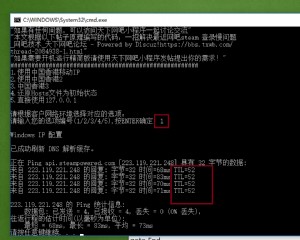

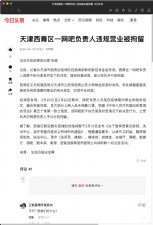
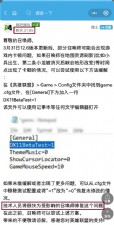


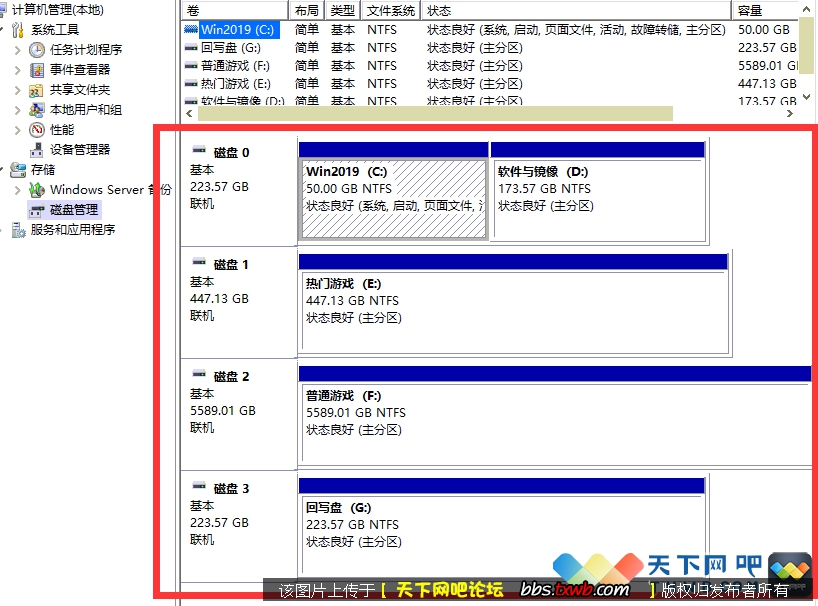





 闽公网安备35010202000238号
闽公网安备35010202000238号
